Explicações sobre a Integração API Correios → SRO - Rastro
Antes de continuarmos, informamos que os dados apresentados são fictícios.
Para realizar a integração com a API STO - Rastro dos Correios, é necessário atender a alguns pré-requisitos:
- Possuir um contrato ativo com os Correios para serviços de encomendas ou mensagens;
- Ter um cadastro válido no portal Meu Correios: https://meucorreios.correios.com.br/;
- Obter uma senha de acesso à API no portal Correios API: https://cws.correios.com.br/.
Sem um contrato com os Correios, não é possível utilizar a API. Caso ainda não exista um contrato ativo, é necessário providenciar a contratação diretamente pelo site dos Correios ou em uma agência autorizada.
Com todos os pré-requisitos atendidos, a integração poderá ser realizada normalmente por meio do sistema Hippo Notify.
Para acessar diretamente o tutorial de configuração no sistema, basta clicar aqui.
Iremos dar início às explicações de como se cadastrar no Meu Correios e configurar a chave de acesso da API.
Se mesmo com o passo a passo a seguir ainda surgir alguma dúvida, não se preocupe — nossa equipe está pronta para ajudar.
É só clicar no botão azul de chat, no canto inferior direito da tela, e falar com a gente.
O cadastro no portal Meu Correios pode ser feito 👉 clicando aqui , que direciona à página inicial do serviço (figura 213).
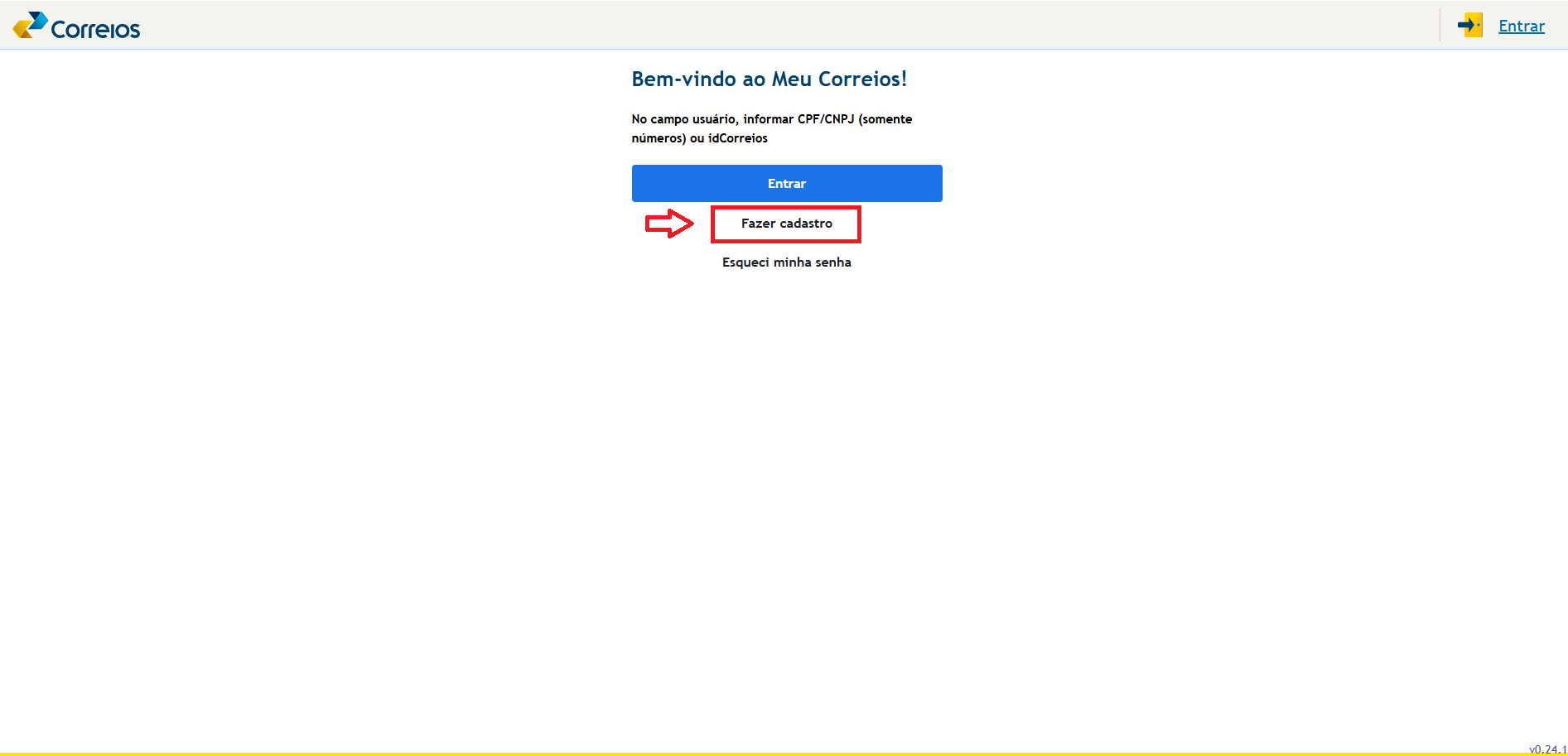
Para fazer o cadastro, basta clicar no botão destacado: Fazer cadastro
Abrirá a tela de seleção do tipo de perfil desejado para o cadastro (figura 214).
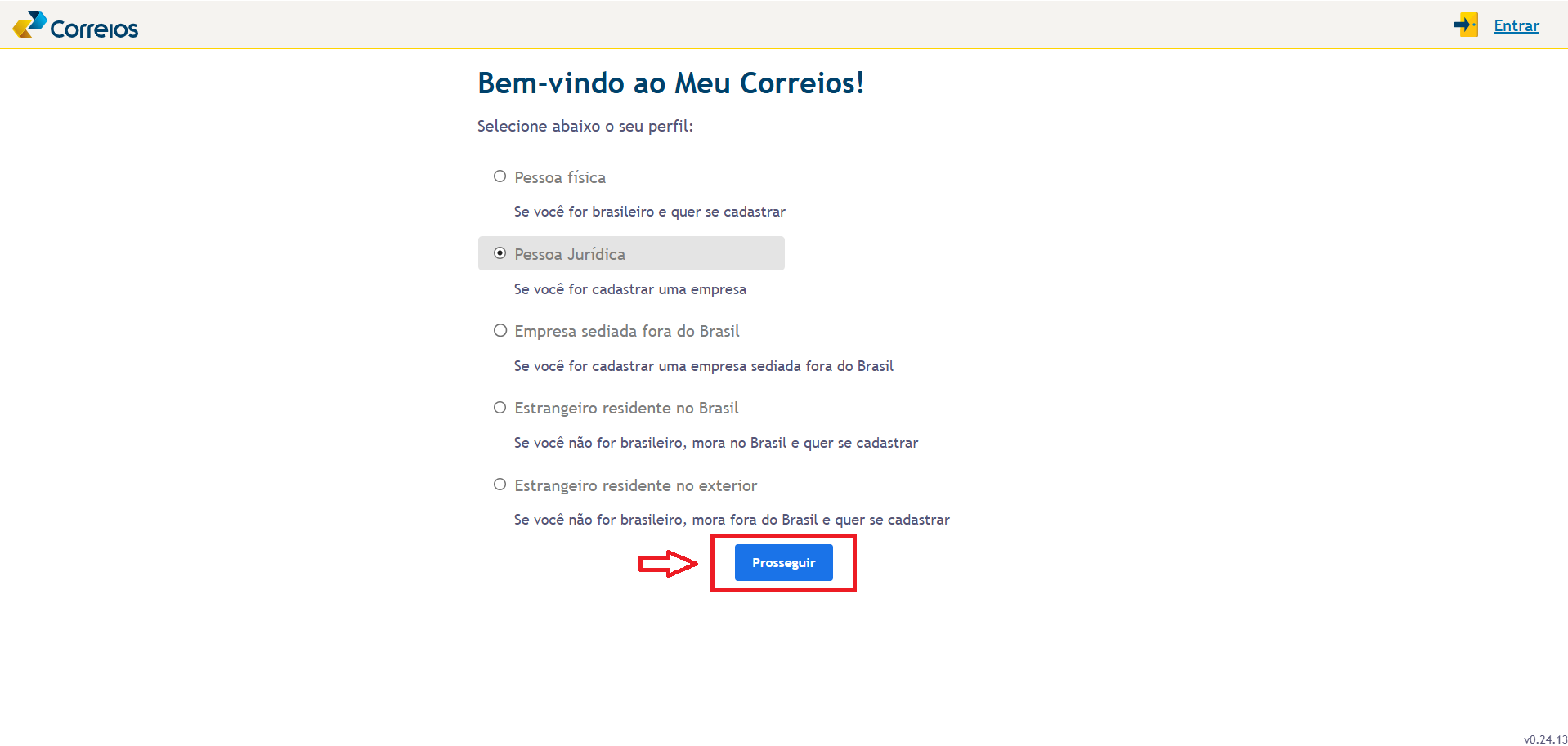
A maioria dos clientes é formada por empresas, por isso o exemplo será com o cadastro de Pessoa Jurídica. No caso de Pessoa Física, é só escolher essa opção e preencher os dados.
Para cadastrar como Pessoa Jurídica, basta escolher a opção e clicar em Prosseguir.
Após isso, a tela de cadastro de Pessoa Jurídica será exibida (figura 215).
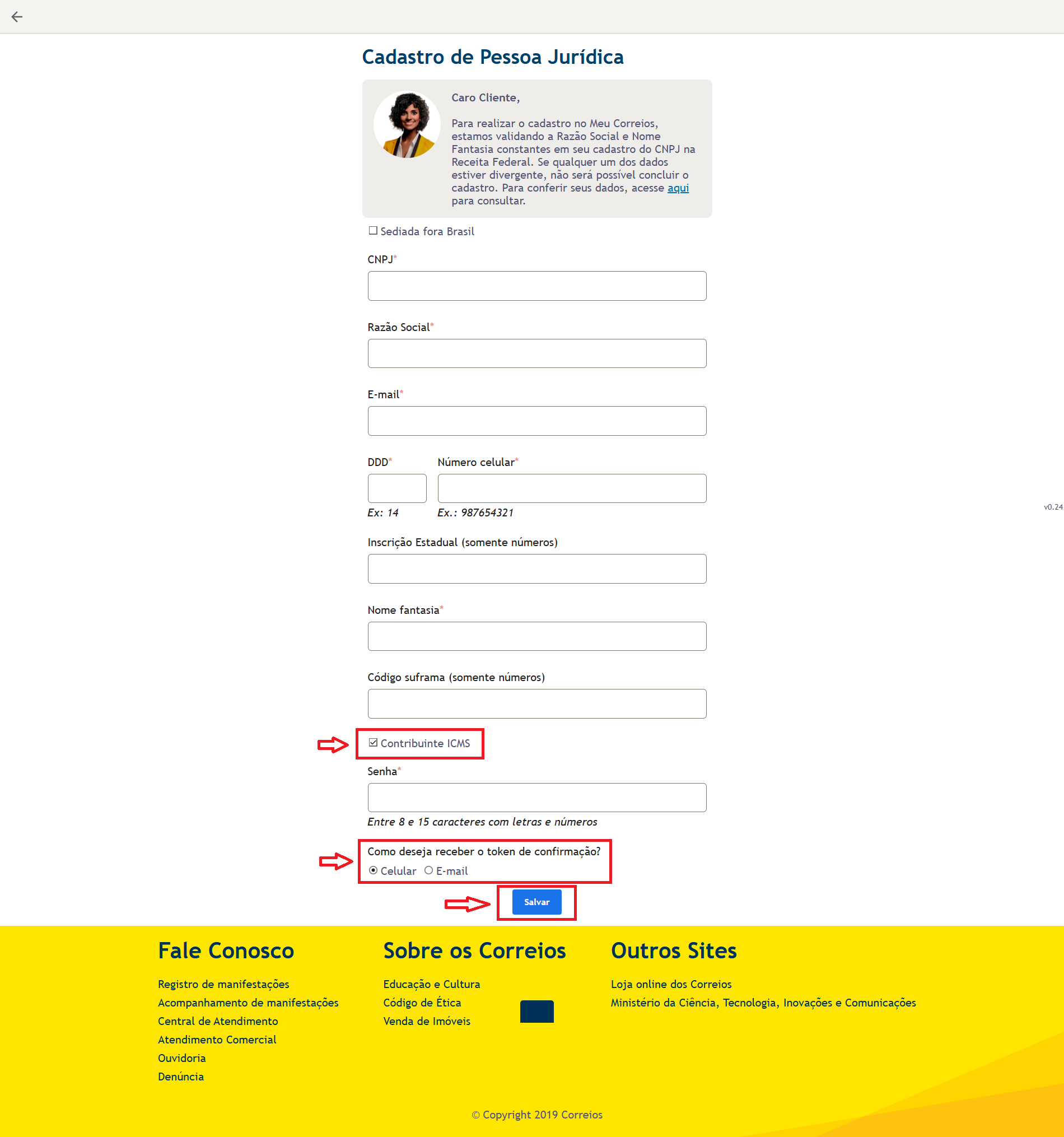
Escolha se é contribuinte ICMS. Se não for, deixe desmarcado. Depois, selecione como prefere receber o token de confirmação (controle dos Correios). Após preencher todos os dados, clique em Salvar.
Se a opção escolhida for celular, será exibida a janela mostrada na figura 216.
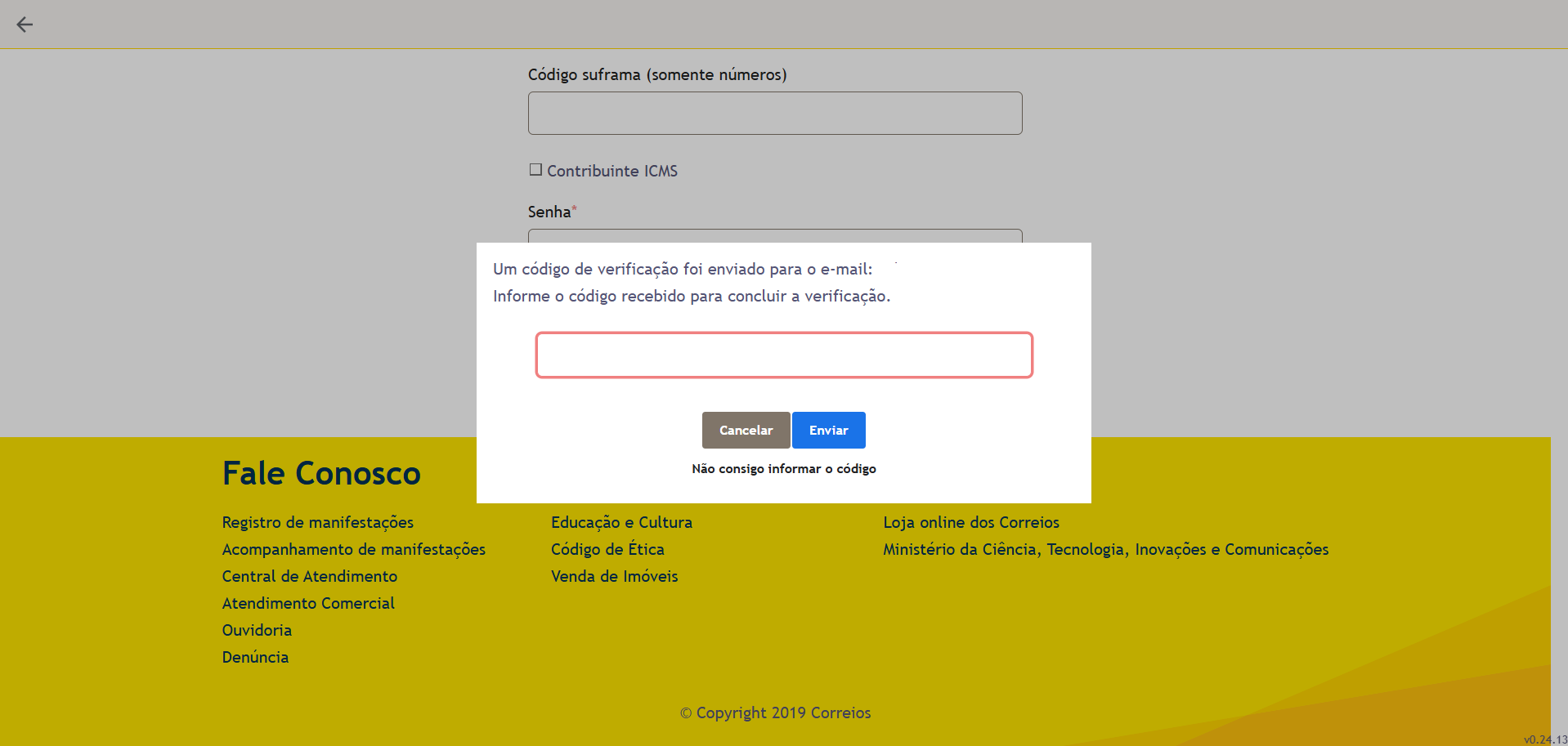
O código chega por SMS no celular cadastrado. Informe os 6 dígitos e clique em Enviar.
Se a opção escolhida for e-mail, a janela exibida será a da figura 217.
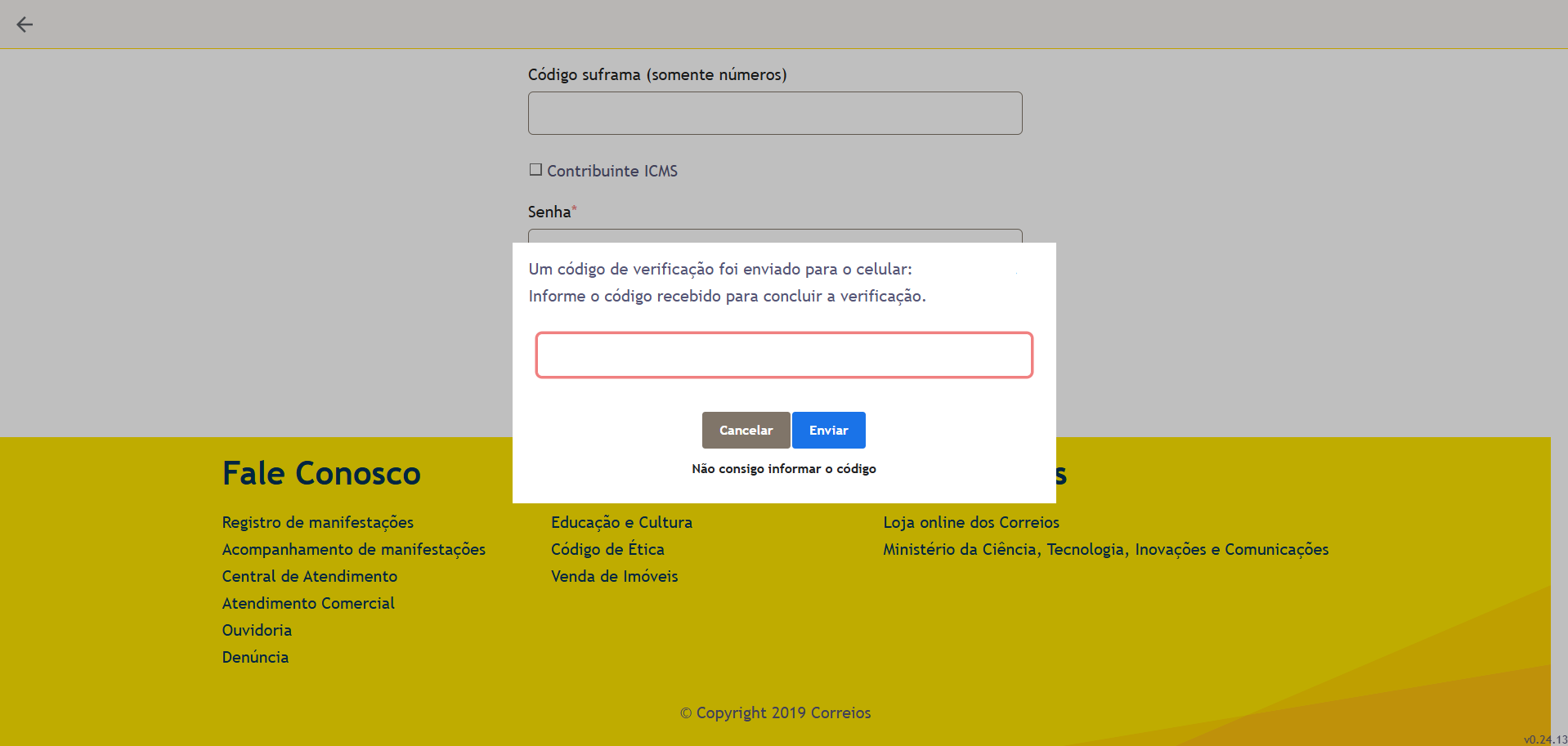
O código chega no e-mail cadastrado. Informe os 6 dígitos e clique em Enviar.
Com o código correto, a página do perfil no Meu Correios será exibida (figura 218).

Pronto! O cadastro no Meu Correios foi finalizado com sucesso.
Para criar a senha de acesso à API Correios SRO-Rastro, acesse o site https://cws.correios.com.br/.
Ao entrar no site, abrirá a janela inicial (figura 219).
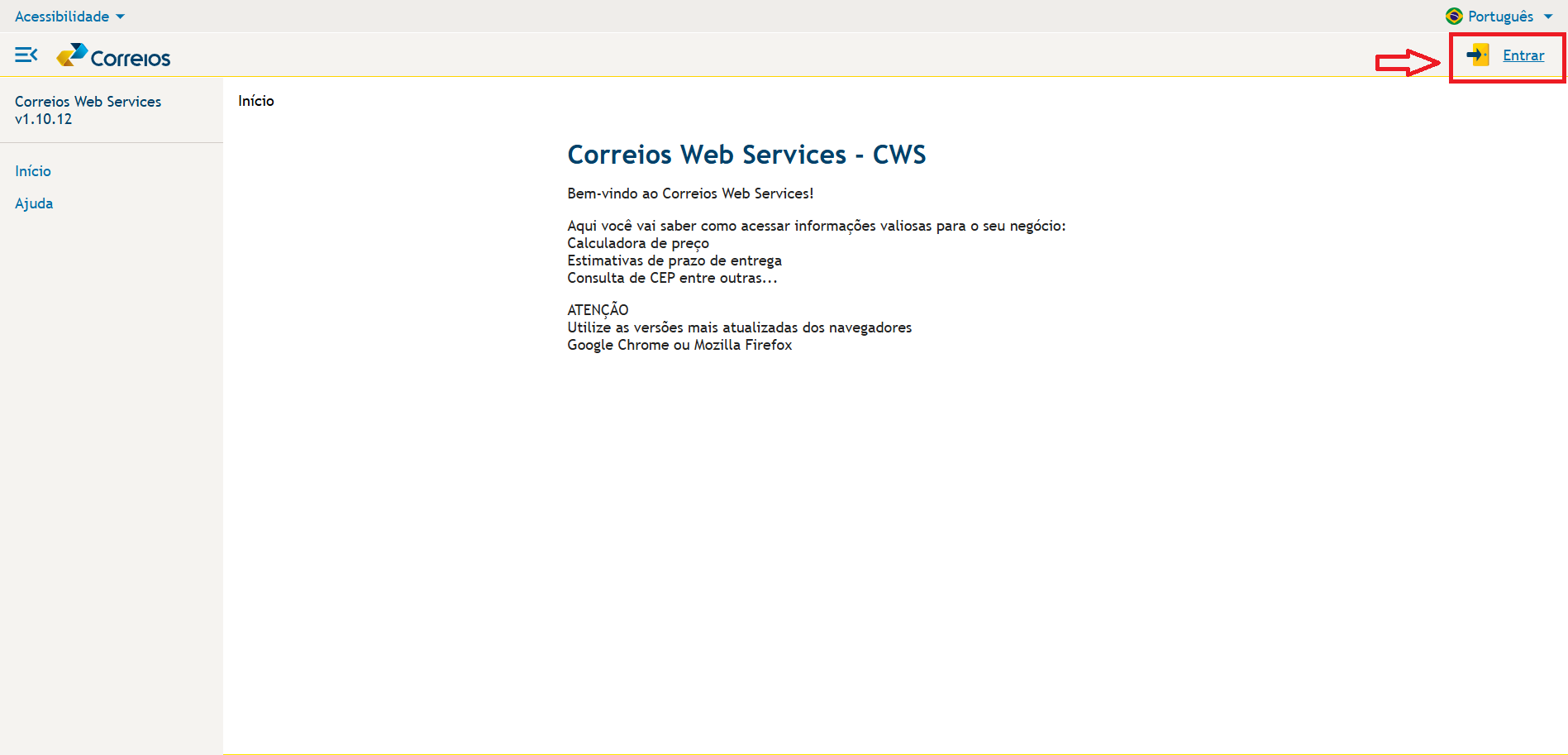
Clique em Entrar (canto superior direito) para abrir a tela de login (figura 220).
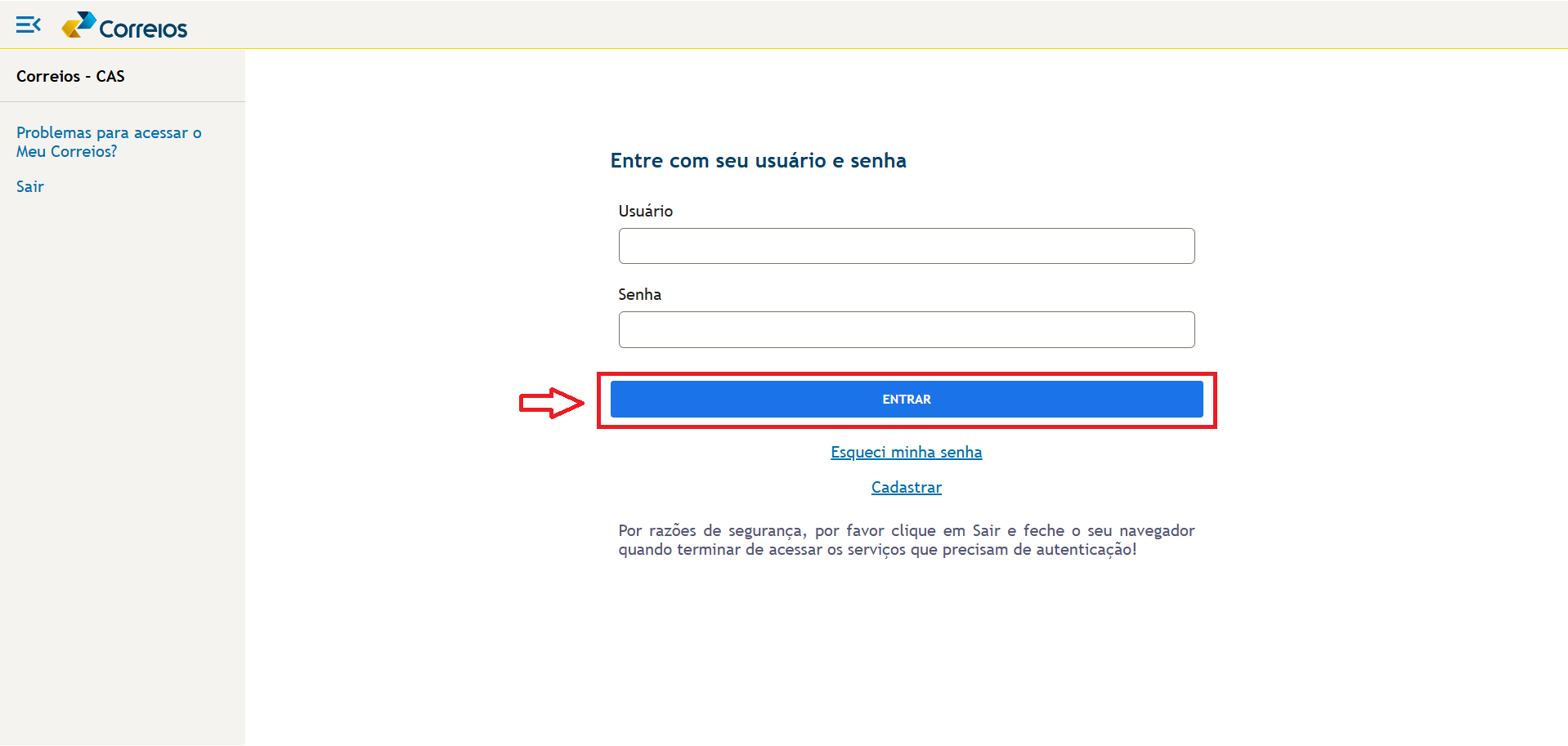
Informe o usuário e a senha cadastrados em Meu Correios e clique em Entrar.
Abrirá a tela apresentada na figura 221.
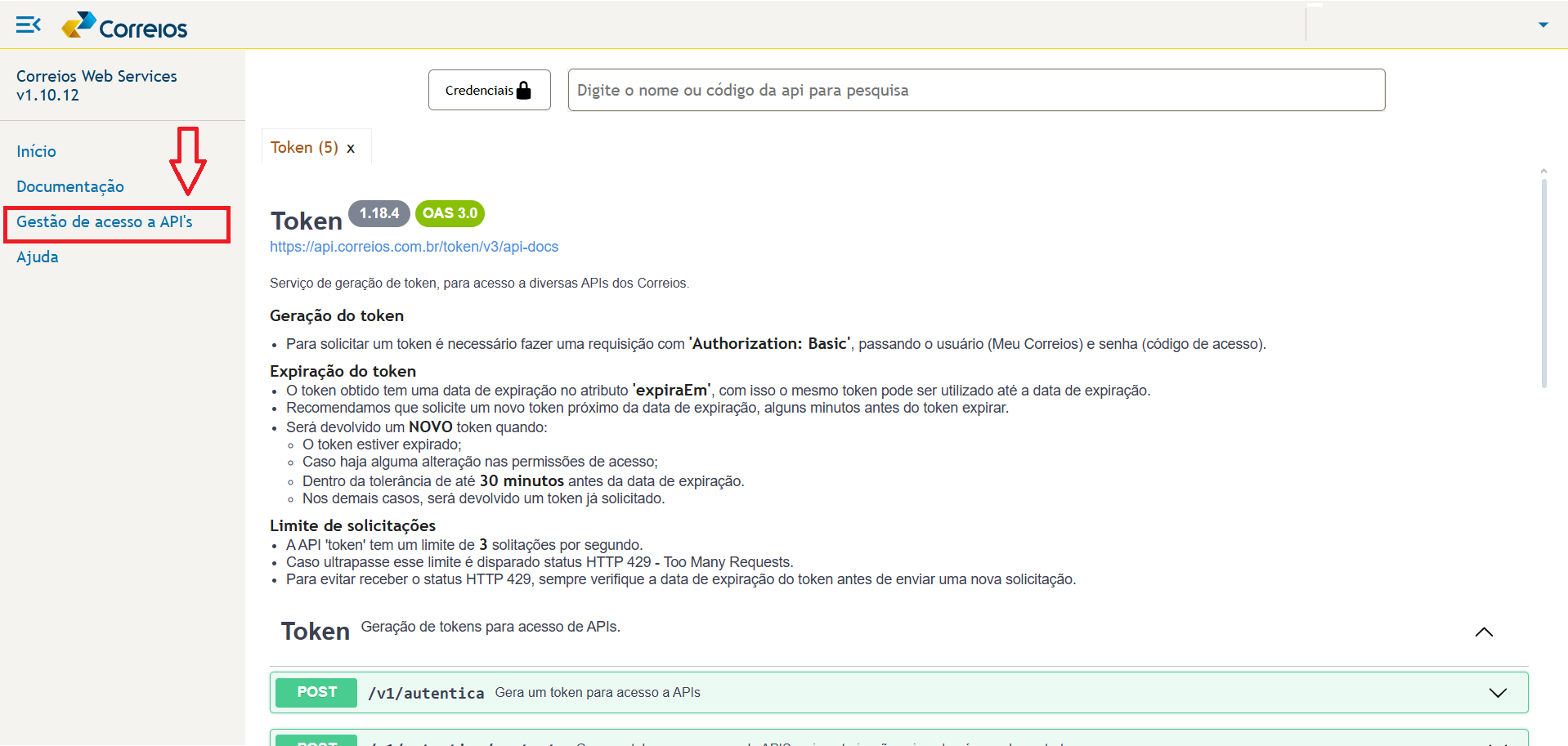
Primeiro precisamos gerar a senha de acesso a API, para isso clique no link Gestão de acesso a API's.
Ao clicar no link, abrirá a tela onde iremos gerar a senha (figura 222).
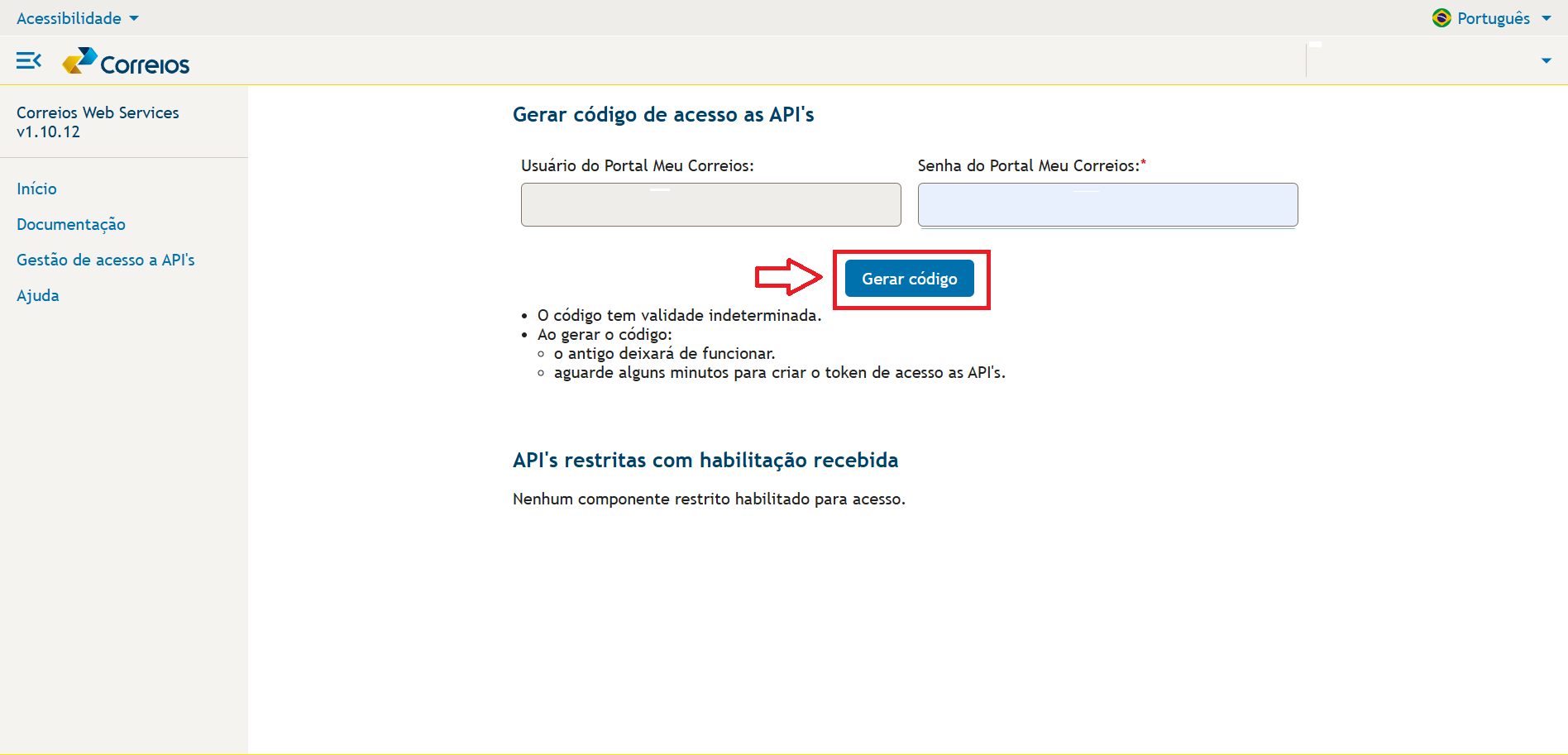
Nessa tela, os campos de usuário e senha do Meu Correios geralmente já vêm preenchidos com os dados do login. Se estiverem preenchidos, clique em Gerar código. Caso contrário, preencha os dados e depois clique em Gerar código.
ao clicar no botão, abrirá a janela com o código de acesso (figura 223).
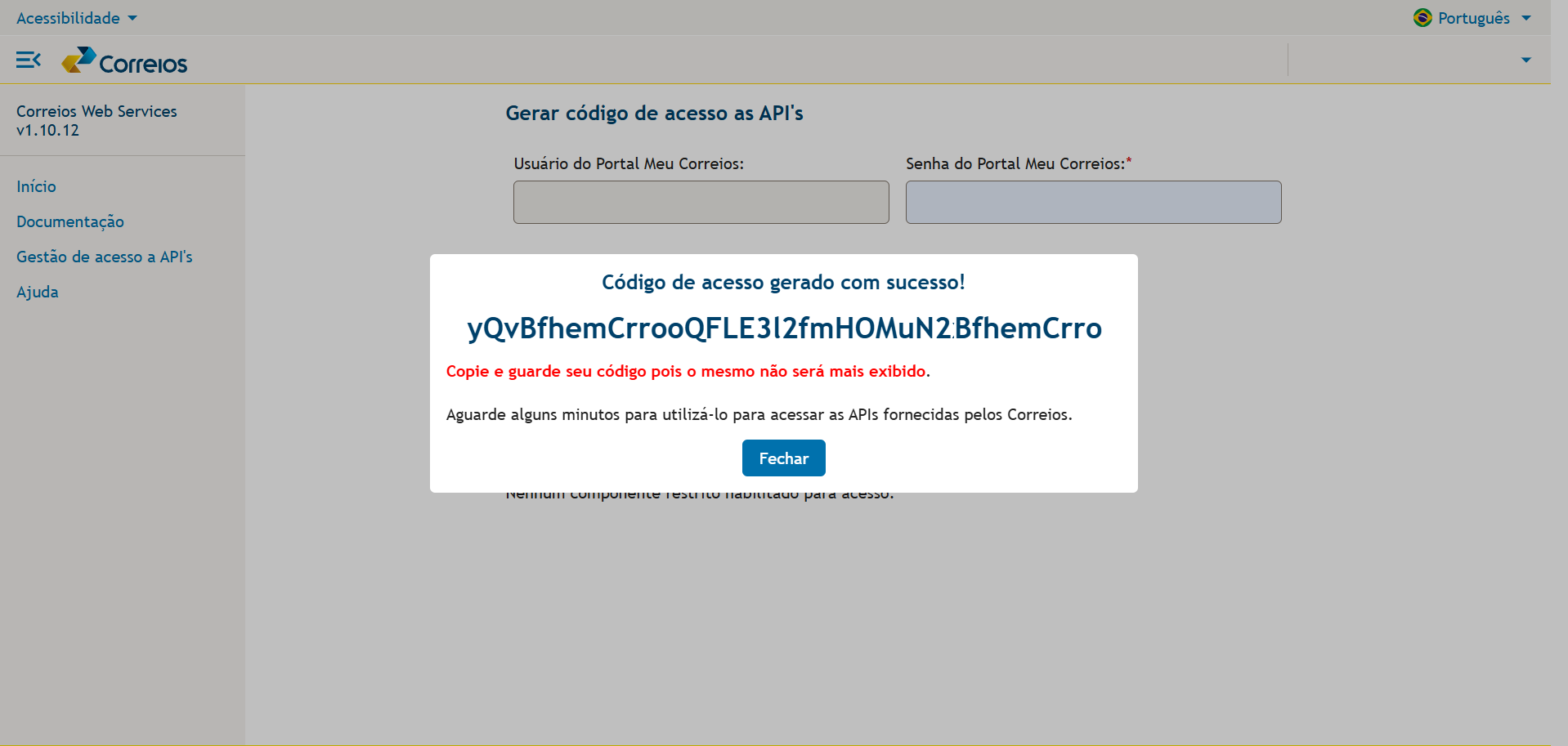
Este é o seu código (senha) para acesso à API. Ele será exibido apenas uma vez, então copie e salve em um local seguro para usar na configuração do sistema Hippo Notify.
Se perder o código, é possível gerar um novo, mas será necessário aguardar alguns minutos novamente.
Depois do tempo indicado na janela do código, clique em Fechar e retorne à tela inicial (figura 224).
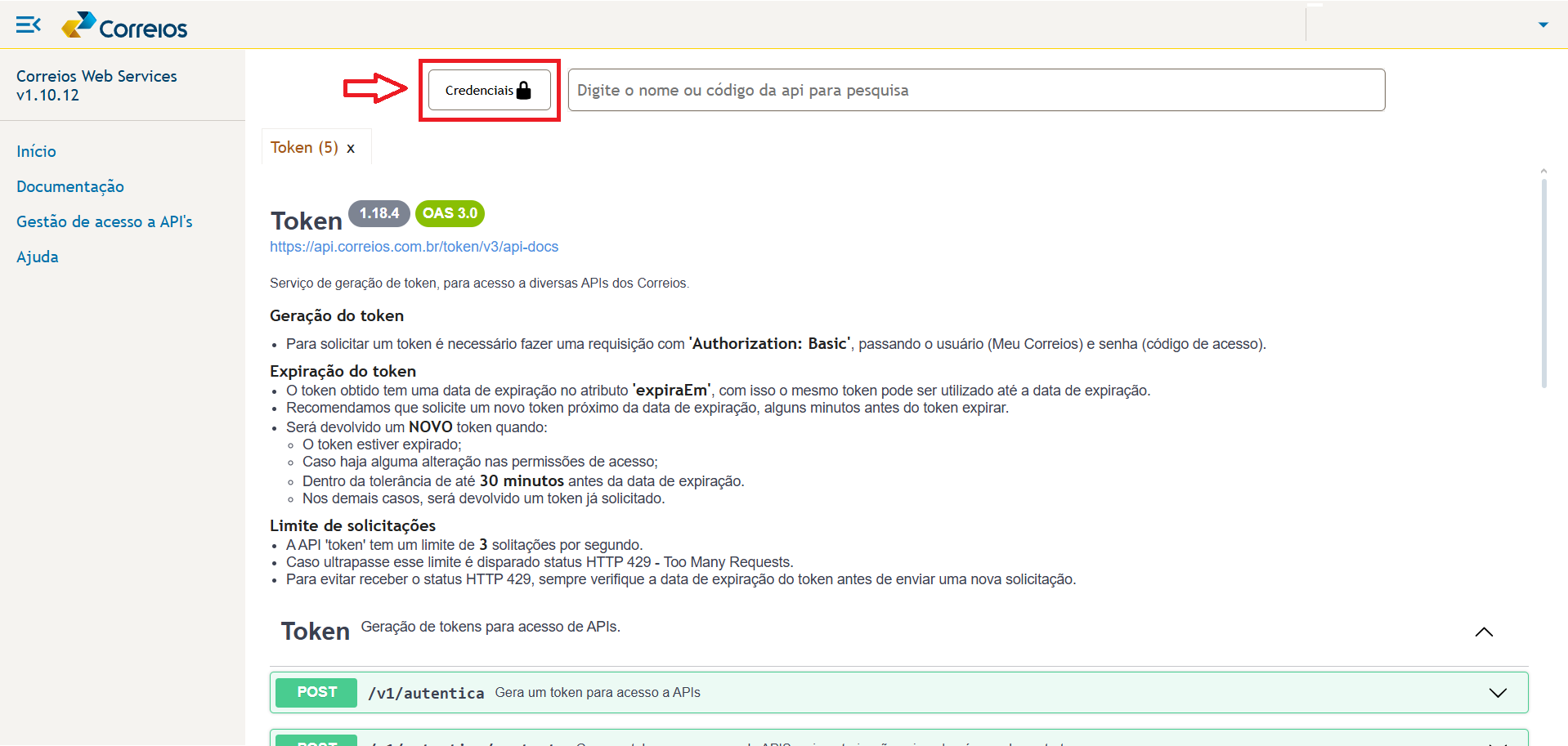
Agora é hora de gerar o token de acesso à API para confirmar o uso da API SRO - Rastro.
Para isso, clique no botão Credenciais.
Ao clicar, será exibida a janela para geração do token (figura 225).
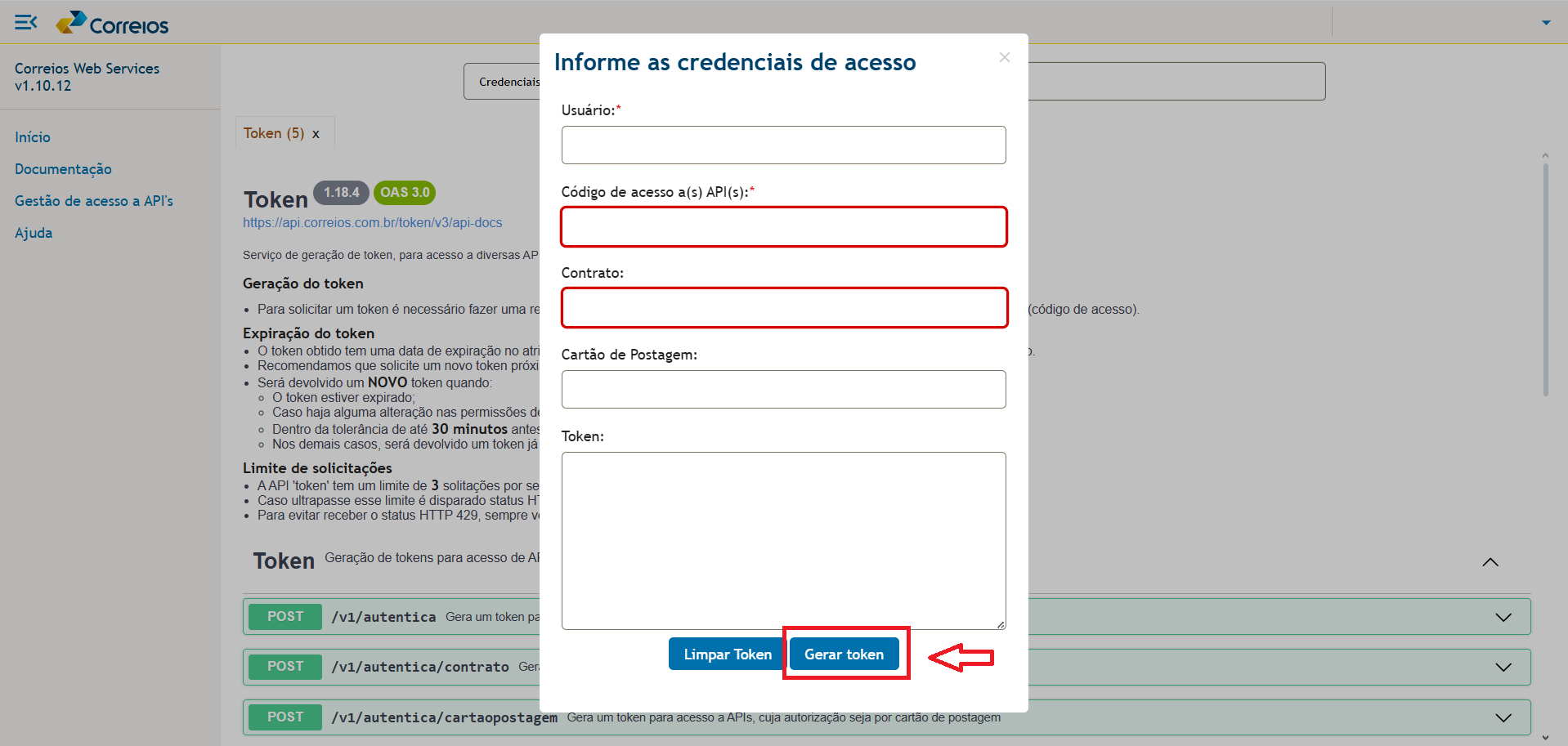
O campo de usuário geralmente já aparece preenchido. Caso não esteja, informe o usuário manualmente.
Em seguida, cole o código de acesso no campo correspondente e preencha o número do contrato firmado com os Correios no campo de contrato.
O cartão de postagem não é obrigatório, pode deixar em branco.
Após verificar que os campos de usuário, código de acesso e contrato estão preenchidos corretamente, clique em Gerar token.
O token será gerado e exibido no campo Token, como mostrado na figura 226.
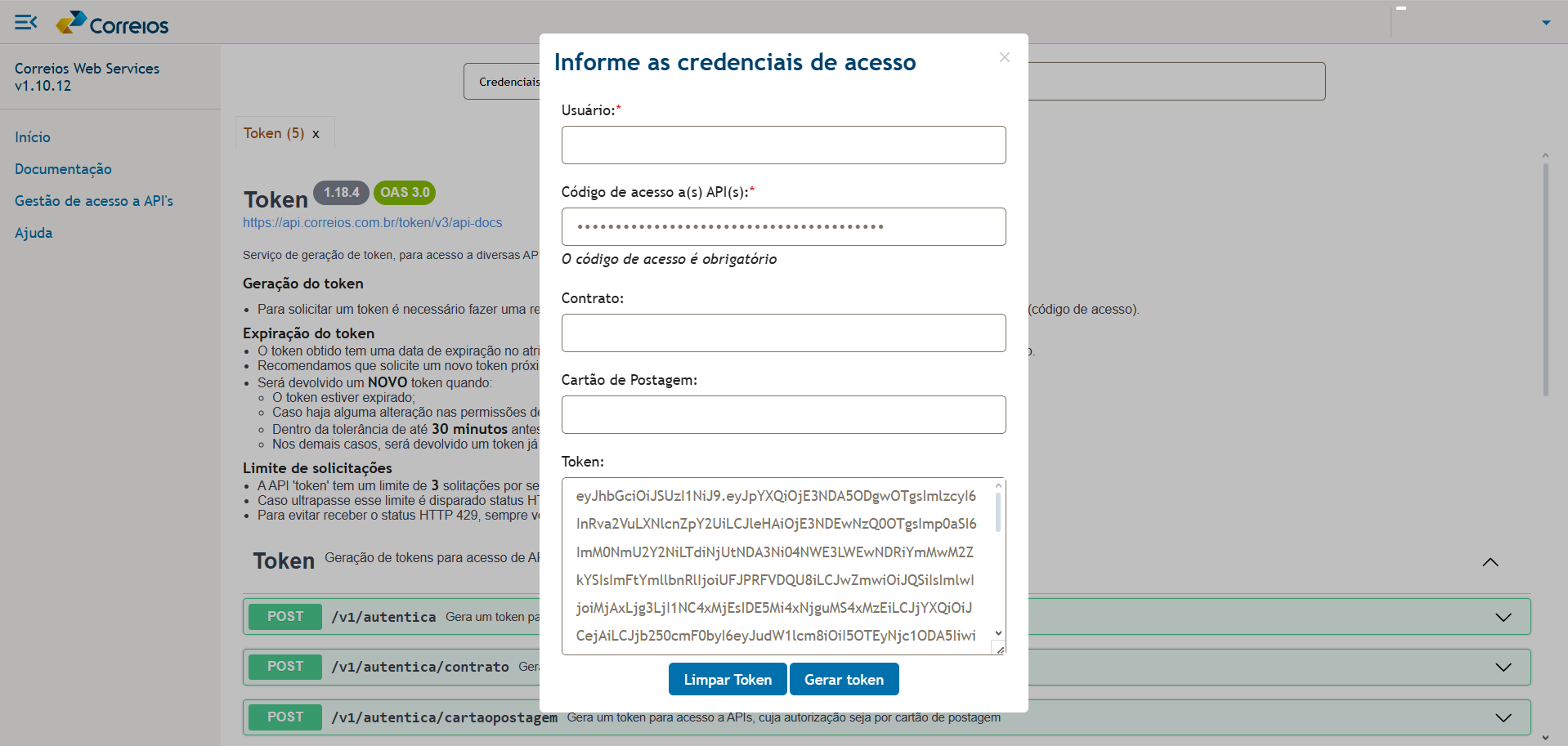
Os campos de usuário e contrato foram ocultados por se tratar de um exemplo. No retorno real, os campos de usuário, código e contrato estarão preenchidos, e o campo Token mostrará o token gerado.
Não é necessário copiar nada. Basta fechar a janela de credenciais para voltar à tela inicial (figura 221).
No campo de pesquisa ao lado do botão Credenciais, digite rastro.
Verifique se a opção SRO - Rastro aparece, conforme mostrado na figura 227.
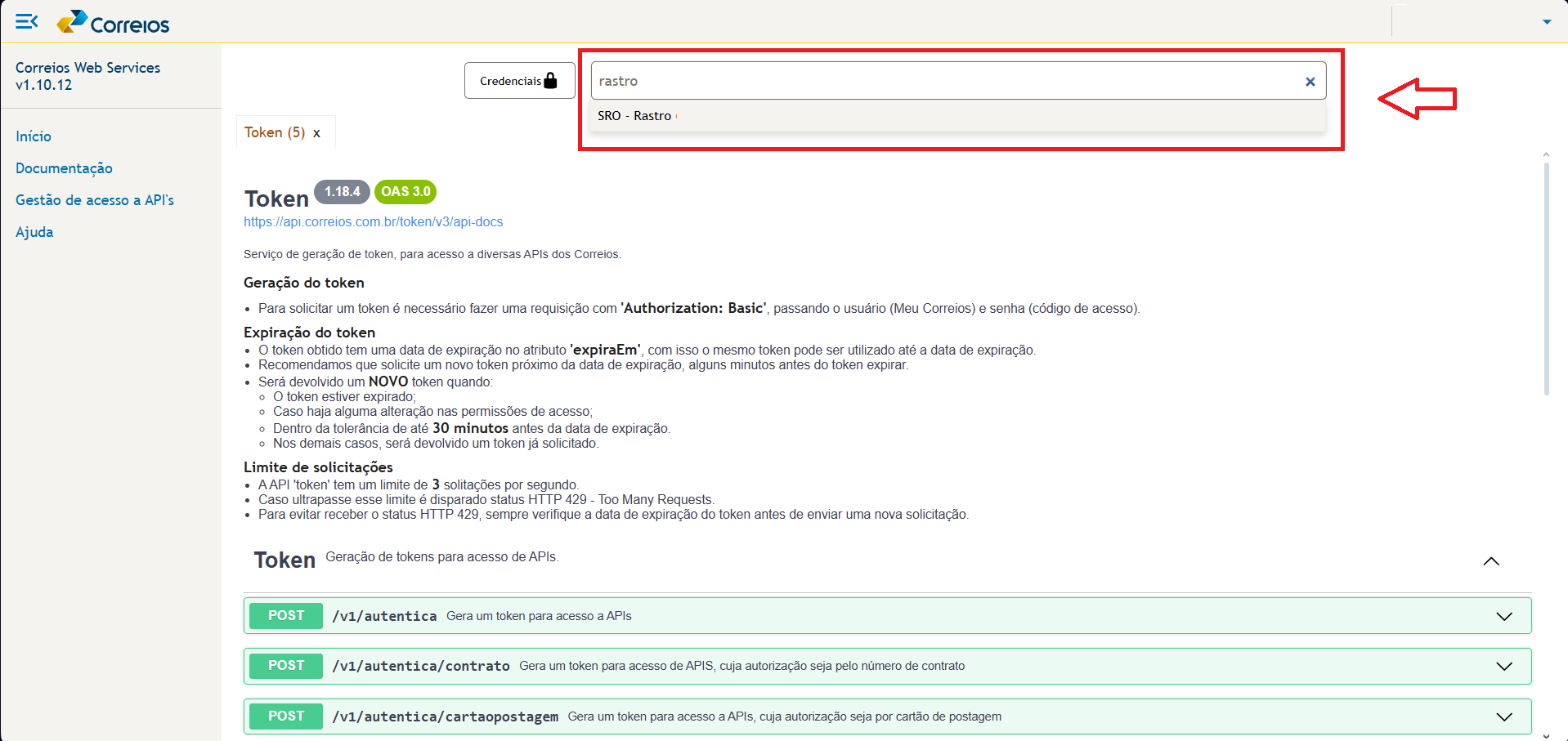
Se a opção SRO - Rastro for exibida, a configuração da API está concluída com sucesso.
Pronto! Agora está tudo certo para integrar o sistema Hippo Notify com a API dos Correios e começar a rastrear suas encomendas.
Para continuar, clique aqui ou acesse o menu Configurações > Sistema > Rastreamento e role a página até encontrar a explicação sobre o botão e o formulário de integração com os Correios.